Chrome浏览器怎么下载能快速保存网页内容的版本
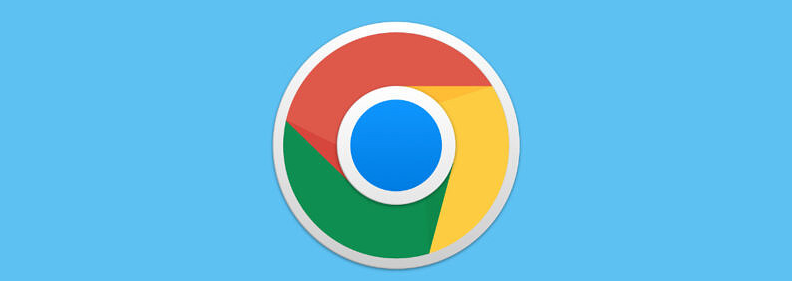
一、使用浏览器自带功能保存
1. 保存为pdf:在Chrome浏览器中,打开想要保存的网页。点击浏览器右上角的三个点(菜单按钮),选择“打印”。在弹出的打印设置窗口中,将“目标”选项设置为“另存为PDF”。然后点击“保存”按钮,选择保存的位置和文件名,即可将网页保存为PDF格式。PDF格式可以很好地保留网页的布局、文字和图片等内容,方便后续查看。
2. 保存网页为HTML:同样打开需要保存的网页,点击浏览器右上角的三个点(菜单按钮),选择“更多工具”,然后点击“保存页面为”。在弹出的保存类型选项中,选择“网页,全部(*.)”。这样保存的网页会在本地生成一个HTML文件和一个文件夹(用于存放网页中的图片等资源)。以后要查看时,直接双击HTML文件即可在浏览器中打开保存的网页内容。
二、使用扩展程序辅助保存
1. 安装“Save Page WE”扩展:在Chrome浏览器的扩展程序商店中搜索“Save Page WE”并安装。安装完成后,在浏览器工具栏会出现该扩展的图标。当需要保存网页时,点击这个图标,会弹出多种保存选项,包括保存为PDF、HTML、JPEG等格式。例如,选择保存为PDF格式,扩展程序会自动处理网页内容,将其转换为PDF文件并下载到本地,这个过程比使用浏览器自带的打印功能可能更加快捷和方便,并且可以对一些复杂的网页元素进行更好的处理。
2. 使用“SingleFile”扩展:安装“SingleFile”扩展后,在浏览器工具栏点击其图标。当需要保存网页时,再次点击该图标,扩展程序会将整个网页(包括图片、样式表等)整合为一个单一的HTML文件并自动下载。这种方式可以确保网页内容的完整性,避免因资源文件分散而导致的保存不完整问题,同时下载速度也比较快,能够快速保存网页内容。
三、利用开发者工具保存特定内容
1. 检查元素定位内容:在Chrome浏览器中,按F12键打开开发者工具。在开发者工具中,使用“元素”面板来检查网页的结构和内容。例如,如果想保存网页中的某篇文章正文,可以通过在“元素”面板中找到对应的HTML标签,右键点击该标签,选择“编辑HTML”或“复制HTML代码”。然后将复制的代码粘贴到一个新的文本文件中,保存为HTML格式,再适当修改一些路径和样式相关的代码(如果需要),就可以只保存这篇文章正文的内容。
2. 抓取网络资源保存:在开发者工具的“网络”面板中,可以查看网页加载时的所有网络请求。当网页完全加载后,可以在这里找到网页中的图片、CSS文件、JavaScript文件等资源的链接。对于一些只需要保存网页核心内容(如文字和部分关键图片)的情况,可以单独下载这些资源,然后在本地重新构建一个简单的HTML文件,将下载的资源链接到这个HTML文件中,从而实现快速保存网页的主要内容,并且可以根据自己的需求对内容进行筛选和整理。

谷歌浏览器v358密码管理:抗量子KDF算法升级
谷歌浏览器v358升级抗量子KDF算法,提升密钥派生安全性,应对未来量子计算攻击威胁。

Chrome浏览器的网页请求优化功能如何使用
介绍Chrome浏览器的网页请求优化功能,帮助用户提升网页加载速度,并改善浏览器性能。

谷歌浏览器量子随机数生成密码管理器实测
谷歌浏览器通过量子随机数生成技术提升了密码管理器的安全性,经过实测,增加了密码的防破解能力,保障了用户数据安全。

如何通过Google Chrome优化视频播放中的响应速度
Google Chrome优化视频播放中的响应速度,提升观看体验和流畅度。
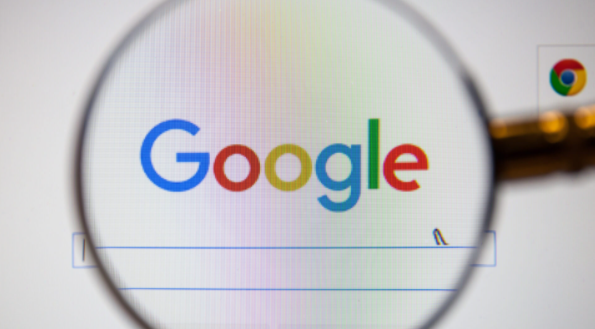
如何在Google Chrome中优化CSS文件加载顺序
优化CSS文件加载顺序能够提升网页的加载速度。确保关键CSS文件先行加载,减少页面渲染时的阻塞,提升用户体验。
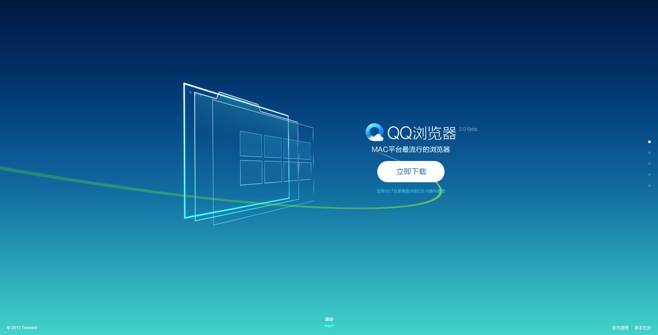
QQ回应读取浏览器历史:数据是用于判断是否恶意登录
QQ回应读取浏览器历史:数据是用于判断是否恶意登录?1月17日,有论坛文章称,QQ会读取网页浏览器的历史记录,该内容后被链接至知乎提问上。

centos7怎么安装google浏览器?<安装方法>
Chrome谷歌浏览器是目前使用人数、好评都比较高的一款浏览器了、深受用户的喜爱,追求的是全方位的快速体验。

苹果电脑下载的google chrome无法使用怎么办?<解决方法>
google chrome是一款可让您更快速、轻松且安全地使用网络的浏览器,相比于系统自带的浏览器很多使用苹果电脑的用户会选择该款浏览器。

如何下载官方正版谷歌浏览器
如何下载官方正版谷歌浏览器?一般我们从第三方平台下载谷歌Chrome,第三方下载的谷歌Chrome是不能自动升级的。

怎么下载谷歌浏览器_谷歌浏览器快速下载方法
你有没有想要知道的谷歌浏览器使用技巧呢呢,你知道谷歌浏览器要怎么下载吗?来了解谷歌浏览器下载的具体步骤,大家可以学习一下。

谷歌浏览器更新后安装失败怎么办_谷歌浏览器安装失败解决方法
你有没有在使用谷歌浏览器的时候遇到各种问题呢,你知道谷歌浏览器更新后重新安装失败是怎么回事呢?来了解谷歌浏览器更新后重新安装失败的解决方法,大家可以学习一下。

如何使用Chrome加强Windows的游戏性能
本篇文章就给大家带来利用谷歌浏览器加强Windows游戏性能的技巧,感兴趣的朋友快来看看吧。

谷歌浏览器如何禁用自动播放视频
谷歌浏览器如何禁用自动播放视频?如果你也想要关闭自动播放视频功能可以阅读下面这篇方法步骤一览。

谷歌浏览器怎么清除浏览历史记录
你有没有想要知道的谷歌浏览器使用技巧呢呢,你知道谷歌浏览器要怎么清除浏览历史记录吗?来了解谷歌浏览器清除浏览历史记录的具体步骤,大家可以学习一下。

如何在谷歌浏览器的标签中搜索?
Google Chrome 是适用于 PC 和 Android 的最佳浏览器之一。简洁干净的界面加载了广泛的功能,使其深受用户的喜爱。我认为没有必要讨论 Google Chrome 浏览器,因为我们大多数人在上网时都会使用它。浏览器中选项卡的易用性是最重要的。

如何使用Chrome远程桌面获得虚拟技术支持?
由于许多人在家工作,远离他们的IT团队,因此很难通过一条消息或视频电话来解决问题。有时,最好的选择是虚拟技术支持,但这些系统中的许多都很昂贵,需要您是企业用户或管理员才能访问它们。进入Chrome Remote Desktop,这是一个免费的基于网络的应用程序,旨在通过谷歌帐户提供和接受虚拟技术支持。以下是如何访问和使用该功能来给予和接受技术支持。

如何在Windows版Chrome上访问您的iCloud钥匙串密码?
这篇文章解释了如何在Windows 10上的谷歌Chrome中访问iCloud钥匙串密码。旧版本的iCloud,如Windows 7和Windows 8上的I cloud,不能与浏览器扩展一起使用。

如何修复在 Windows 10 上的 Chrome 中等待代理隧道的问题?
尽管谷歌Chrome浏览器的互联网连接非常好,但它有时无法在Windows上加载网页。它不断加载,最后浏览器状态栏上出现“等待代理隧道”等错误信息。





